Cuando estamos navegando por nuestros archivos o hacemos una búsqueda mediante Spotlight es muy frecuente no saber la ubicación o ruta exacta de la carpeta o archivo que nos interesa. Para saber la ruta donde nos encontramos en Finder existen diferentes maneras de saberlo.
La primera es haciendo uso de la tecla comando, so si la dejamos pulsada y hacemos clic sobre el nombre de la carpeta, situado en la parte superior de la ventana de Finder, que contiene dicha subcarpeta o archivo se nos abrirá un menú desplegable en el que veremos todas las carpetas que debemos recorrer hasta llegar a la que nos interesa. Igualmente nos sirve para subir de nivel rápidamente sin tener que retrocedecer carpeta a carpeta.
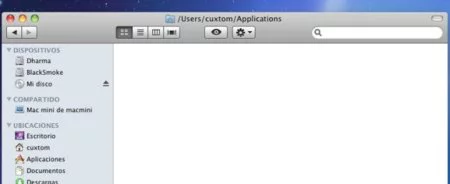
Otra forma es mostrar la ruta completa en la parte superior de la ventana de Finder, sustituyendo el nombre sólo de la carpeta donde estemos por toda la ruta. Para ello debemos ejecutar el siguiente comando de terminal.
defaults write com.apple.finder _FXShowPosixPathInTitle -bool YES
Luego reiniciar el Finder con el comando killall Finder, y si queremos regresar al estado anterior sustituir el YES por NO. Y volver a reiniciar Finder.
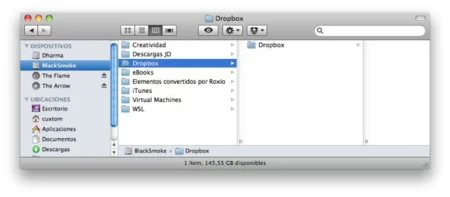
Y la última es activando la barra de ruta. Para ello, una vez abrimos una ventana cualquier vamos al menú Visualización y hacemos clic en Mostrar barra de ruta. En la parte inferior de la ventana de Finder veremos la ruta y de igual manera también podremos acceder a un nivel superior más rápidamente.
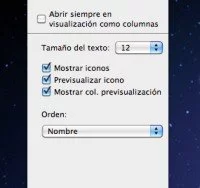
Y ahora un extra, si usáis el modo de visualización en columnas os cuento dos pequeños detalles. Con el primero podremos para ajustar todas las columnas con el mismo ancho. Para ello pulsamos la tecla Alt y desplazamos el ancho de una columna al que queramos, automáticamente todas se fijarán con el mismo ancho.
Y segundo, como desactivar la previsualización de un archivo. Sólo tendremos que ir a opciones de visualización y desmarcar Mostrar columna previsualización. Con ello evitamos que cuando lleguemos al fichero final se nos muestra otra columna más con la info del mismo (tamaño, fecha modificación…)
En Applesfera | Configura las ventanas de Finder para ser más productivos




Ver 29 comentarios